تجمیع پهنای باند با میکروتیک به مفهوم و روشهایی اشاره دارد که مدیریت شبکه وای فای و اینترنت و اتصال پایدار برای کاربران متصل را فراهم میکند. با پیشرفت فناوری و قابلیتهای بیشمار آن، ما برای انجام امور روزمره خود به اینترنت سریعتری نیاز داریم. کاربران کامپیوتر و گوشی هوشمند نیز به پهنای باند مناسب و سرعت بیشتر نیاز دارند. برای کنترل ترافیک و ارائه پهنای باند مناسب، پایدار و بدون تأخیر برای تماشای ویدیوی آنلاین، گیمینگ یا آپلود فایلهای سنگین باید با روشهای مختلفی از اینترنت بهرهوری نمود. بنابراین در این محتوا از وبسایت برقچی نحوه تجمیع پهنای باند در میکروتیک را شرح میدهیم و سناریوهای مختلف را بررسی میکنیم.
نحوه تجمیع پهنای باند در میکروتیک
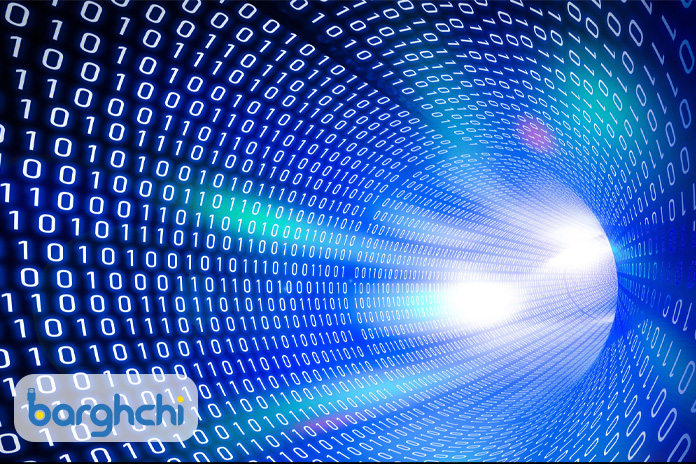
برای کنترل پهنای باند در میکروتیک و مدیریت اینترنت روشهای متفاوتی وجود دارند. اگر با مفهوم تجمیع فرکانس آشنا باشید، درک افزایش پهنای باند میکروتیک برای شما سادهتر میشود. با تجمیع فرکانس بهجای استفاده از یک فرکانس که سرعت و پهنای باند مشخصی دارد، چندین فرکانس را میتوان باهم ترکیب کرد تا سرعت و پهنای باند بیشتری فراهم شود. در اینجا بهجای یک باند، چند باند را باهم ترکیب میکنید تا درنهایت یک منبع یا یک باند بزرگتر داشته باشید تا سرعت و اندازه بیشتری را به شما برساند. این کار هزینه نصب و تجهیزات را کاهش میدهد.
حتما بخوانید: آموزش نصب میکروتیک روی سرور مجازی
انواع روشهای کنترل پهنای باند میکروتیک
روشهای تجمیع پهنای باند در میکروتیک برای موقعیتهای گوناگون وجود دارند و در جزئیات و کاربرد باهم متفاوت هستند. بهطورکلی روشهای لود بالانسینگ (Load Balancing) و افزونگی لینک (Link Redundancy) ازجمله ECMP، PCC وجود دارند؛ مانند و غیره پیشنهاد میشود.
از روش ECMP برای تجمیع چند اینترنت در میکروتیک استفاده میشود. در این روش تعادل و توازن بار ترافیکی انجام میشود و پیکربندی با تغییر خودکار و یکپارچه دارد، اما بیشتر برای شبکههای متوسط پیشنهاد میشود. روش PCC با ترکیب چند خط اینترنت در میکروتیک بار ترافیکی را متعادل میکند. این روش علیرغم پیکربندی پیچیده بسیار قابل اتکا است و برای شبکههای بزرگ پیشنهاد میشود. بهصورت کلی با روشهای متعددی میتوانیم پهنای باند اینترنت را توسط میکروتیک مدیریت کنیم. درواقع با تعیین سرعت مجاز به ازای هر کاربر، تعیین سرعت مجاز به ازای کل شبکه کنترل سرعت مجاز با شرط خاص مانند مبدأ یا مقصد مشخص و یا بهصورت پویا میتوان این کار را انجام داد.
کنترل پهنای باند در میکروتیک برای هر کاربر

پهنای باند هر کاربر در میکروتیک
برای کنترل پهنای باند هر کاربر باید روشهای محدود کردن و کنترل دسترسی به اینترنت در میکروتیک را بیاموزید. در روش اول میتوان دانلود کاربران را با مشخص کردن پسوند فایل موردنظر محدود کرد. همچنین میتوان برای کاربران با مشخص کردن نام هاست، محدودیتی در بازدید صفحات وب ایجاد کرد. برای مدیریت پهنای باند کاربر مراحل زیر را دنبال کنید.
- در ابتدا از منوی IP وارد DHCP-Server شوید و از تب باز شده Lease را انتخاب کنید.
- سپس با انتخاب هر IP آن را بهصورت استاتیک ذخیره نمایید تا سیستم کاربر شما همیشه همان IP را از DHCP-Server میکروتیک دریافت نماید.
- برای تعیین سرعت وارد منوی Queue و تب Simple Queue شوید و با گزینه افزایش + یک Queue جدید ایجاد نمایید.
- در فیلد Name نام سیستم کاربر و در Target آدرس IP را وارد نمایید.
- در قسمت Target Upload و Target Download حداکثر سرعت مجاز مربوط به سیستم موردنظر را وارد کنید.
نحوه تجمیع پهنای باند به ازای کل شبکه در میکروتیک
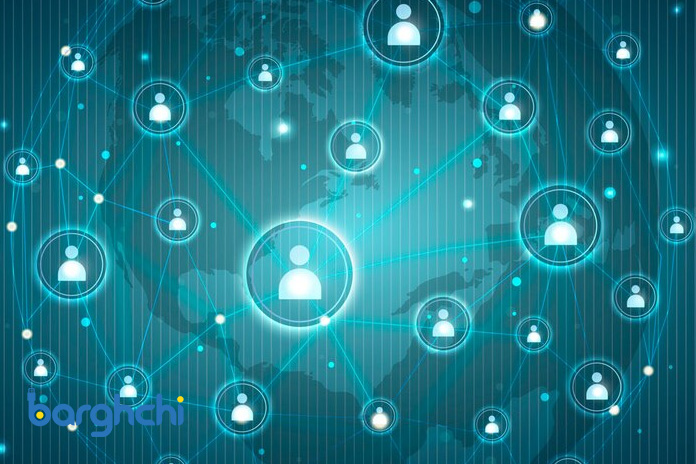
تجمیع پهنای باند به ازای کل شبکه
تجمیع پهنای باند به ازای کل شبکه در میکروتیک روش مشابهی با مدیریت پهنای باند به ازای هر کاربر دارد. برای کنترل و مدیریت پهنای باند کل شبکه باید مراحل زیر را دنبال کنید:
- ابتدا وارد منوی IP و DHCP-Server شده و ازآنجا وارد تب Lease میشویم.
- سپس IP همه دستگاههای شبکه را انتخاب کنید.
- وارد Queue و Simple Queue شوید و یک Queue جدید ایجاد کنید
- در Name و Target به ترتیب نام تمام دستگاههای شبکه و IP هرکدام را وارد کنید.
- برای هر دستگاه Target Upload و Target Download (حداکثر سرعت مجاز) را وارد کنید.
حتما بخوانید: آموزش کانفیگ VPN روی میکروتیک
نحوه کنترل پهنای باند در میکروتیک به صورت هوشمند
در این روش شما در سطح بالاتری کنترل را در دست خواهید داشت. با انجام این روش شما میتوانید هنگام استفاده بیشتر از حد مجاز، پهنای باند را مدیریت نمایید. از مزیتهای این روش این است که نیازی نیست IP هر دستگاه را مشخص کنید و برای هر کاربر جدید جداگانه تنظیماتی انجام دهید. کاربران جدید مجدد کاری انجام شود. مراحل زیر را دنبال کنید:
- از منوی Queue وارد تب Queue Type شوید و Queue Type جدید ایجاد نمایید.
- دقت کنید نوع PCQ یا Per Connection Queue را انتخاب نموده باشید.
- در فیلد Type Name باید نام تایپ خود را وارد کنید (بهعنوانمثال PCQ_Download)
- در فیلد Kind نوع PCQ را انتخاب میکنیم.
- در فیلد Rate سرعتی را تعیین کنید که قرار است بعد از گذشتن از حد مجاز، به آن تقلیل کند.
- در فیلد Burst Rate سرعت منصفانه به ازای هر کاربر را تعیین نمایید.
- گزینه Burst Threshold آستانه محدودیت سرعت را مشخص مینماید.
- Burst Time نیز میزان زمان استفاده از فیلد Burst Threshold را مشخص میکند.
- قسمت Classifier مشخص کنید که دسترسی به اینترنت از طریق پورت یا IP است.
- در Source یا Destination نوع دانلود یا آپلود را مشخص کنید.
ترکیب چند اتصال اینترنتی با میکروتیک

تجمیع چند اینترنت با میکروتیک
برای استفاده از چند خط اینترنت در یک روتر باید مراحل زیر را انجام دهید:
- برای اتصال به دو ISP مجزا باید از طریق ether1 و ether2 به آنها متصل شوید و این دو خط اینترنت را از طریق ether3 بین کاربران در شبکه LAN توزیع نمایید.
- با دستور زیر برای هر کدام از etherها IP ست کنید:
/ip address
add address=192.168.34.134/24 interface=ether1 comment="ISP1"
add address=192.168.150.244/24 interface=ether2 comment="ISP2"
add address=192.168.24.254/24 interface=ether3 comment="LAN Gateway" - برای تنظیم default gateways نیز دستور زیر را وارد کنید:
/ip route
add dst-address=0.0.0.0/0 check-gateway=ping gateway=192.168.34.1,192.168.150.4
- در مرحله بعد باید نبرای پورتهای WAN دستور NAT را بنویسید:
/ip firewall nat
add action=masquerade chain=srcnat comment="ISP1" out-interface=ether1
add action=masquerade chain=srcnat comment="ISP2" out-interface=ether2
- برای اینکه بسته های داخل یک WAN مشخص تنها در مسیر همان WAN رفت و آمد داشته باشند دستور زیر را اجرا کنید:
/ip firewall mangle
add action=mark-connection chain=input comment="ISP1" in-interface=ether1 new-connection-mark="ISP1"
add action=mark-connection chain=input comment="ISP2" in-interface=ether2 new-connection-mark="ISP2"
- برای مسیریابی پورت بیرونی ISP ها نیز باید دستور routing mark را اجرا کنید:
/ip firewall mangle
add action=mark-routing chain=output comment="ISP1" connection-mark="ISP1 Input" new-routing-mark="ISP1"
add action=mark-routing chain=output comment="ISP2" connection-mark="ISP2 Input" new-routing-mark="ISP2"
- برای تعادل ترافیک در ether3 دستور زیر را اجرا کنید:
add action=mark-routing chain=prerouting comment="LAN load balancing 2-0" dst-address-type=!local in-interface=ether3 new-routing-mark= "Out ISP1" passthrough=yes per-connection-classifier= both-addresses-and-ports:2/0
add action=mark-routing chain=prerouting comment="LAN load balancing 2-1" dst-address-type=!local in-interface=ether3 new-routing-mark= "Out ISP2" passthrough=yes per-connection-classifier= both-addresses-and-ports:2/1
- در مرحله آخر نیز مسیرهای پیش فرض را اضافه کنید و از routing markهای مرحله قبل استفاده نمایید.
/ip route
add distance=1 gateway=192.168.34.1 routing-mark="Out ISP1"
add distance=1 gateway=192.168.150.4 routing-mark="Out ISP2"
حتما بخوانید: آموزش ریست کردن هندزفری بلوتوثی (انواع مدلها)
بهبود کارایی اینترنت با تجمیع پهنای باند میکروتیک
برای کسبوکارها، سازمانها و شرکتهای تجاری و اداری، استفاده از روتر میکروتیک و ادغام چند اتصال اینترنت روی این روتر، دسترسی به اتصال اینترنت پایدار، قابل اعتماد و سریع را فراهم میکند. بنابراین در این محتوا از مجله برقچی به روشهای ترکیب پهنای باند پرداختیم و به طور مجزا این روش را برای هر کاربر، بری کل شبکه و به صورت هوشمند و پویا شرح دادیم. از همراهی شما سپاسگزاریم.














دیدگاه شما
اولین نفری باشید که نظر میدهید